Edukien taula

Apple TV-k Siri Remote mugitu, sakatu eta erabiltzeko aukera ematen dizu menuetan nabigatzeko, jokoetara jolasteko eta filmak eta telesaioak gozatzeko. Urrunekoa deserosoa izan daiteke eta batzuetan ez du ondo funtzionatzen gailuarekin parekatzen denean. Hori dela eta, parekatzeak arazoa ebatzi dezake, ezin hobeto erabiltzeko.
Erantzun azkarraApple TV urruneko urruneko pareka dezakezu sei segundoz Menua eta Ezkerreko gezi-botoia sakatuta edukita deslotura deskonektatzeko ikonoa agertu arte. telebista. Apple TV menutik deskonektatzen ere saia zaitezke "Ezarpenak"> "Orokorra"> "Urrunekoak eta gailuak"> "Desparekatu Apple Remote".
Apple TV-k Bluetootha erabiltzen du urrutiko urruneko parekatzeko, eta horietako gehienak erraz parekatu daitezke. Hala ere, zaila izan daiteke haiek desparekatzea beharrezkoak ez direnean.
Hori dela eta, Apple TV-ren urruneko parekatzeari buruzko gida zabal bat idatzi dugu, izan ditzakezun arazoetatik ihes egiten laguntzeko.
Apple TV urruneko motak
Apple TV urruneko kontrolagailuak nahasgarriak izan daitezke. Hainbat bertsio daude, eta horietako batzuk beste ezaugarri eta botoi batzuk dituzte. Utzi iezaguzu erabilgarri dauden Apple TV urruneko urruneko mota guztietan.
Apple TV Remote (4. belaunaldia) - Hau Appleren lehen urruneko urrunekoa da, jolasteko erabil daitekeen ukipen-kontrolak dituena. jokoak, zerrendetan mugitzea, telebista kontrolatzea eta abar.
Siri urrunekoa – Siri urruneko urruneko laukizuzen txiki eta beltz bat da.ukitzeko gainazala gainean eta azelerometroa eta giroskopioa integratuta.
Apple TV Remote (3. belaunaldia) - Telebistako urrutiko ohikoen antzekoa da azelerometro integratua duten gauzak horrela pantailan gertatzen da astindu edo astintzen duzunean.
Apple TV Remote desparekatzean
Ez al dakizu nola desparekatu Apple TV urrunekoa? Gure hiru metodo errazak urratsez urratseko argibideekin zeregin hau azkar egiten lagunduko dizutela ziurtatuko dugu, ahalegin handirik gabe.
1. metodoa: Apple TV menutik
Apple TV Urrunekoa gertu egon behar du eta telebistara konektatuta egon behar du Apple TV-ren ezarpenetatik desparekatzeko. Apple TV menuko aukeretatik desparekatzeko, jarraitu urrats hauek:
- Piztu Apple TV.
- Sakatu behera urruneko ukipen-pantaila -ra nabigatzeko. “Ezarpenak” .
- Orain sakatu “Orokorra” eta hautatu “Urrutiko eta gailuak” menuan.
- Hautatu desparekatu nahi duzun urruneko urrunekoa eta sakatu “Desparekatu Apple TV Remote” .
- Parekatutakoan, hautsitako kate-esteka ikonoa ikus dezakezu urrunekoaren gainean. ikonoa zure Apple TV-n.
Ikusi ere: Nola berrezarri aplikazioaren datuak iPhonean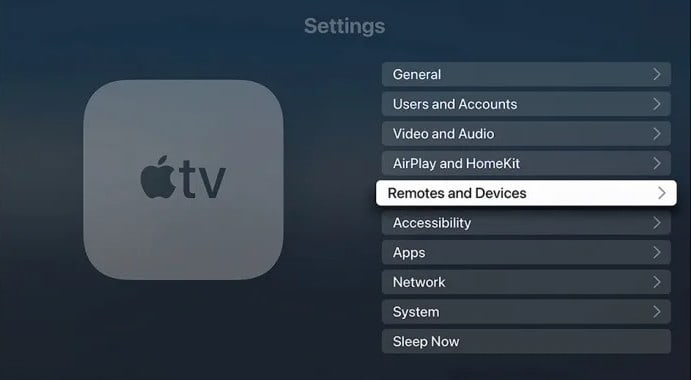
2. Metodoa: desparekatzea Apple TV Remote erabiliz
Azkar desparekatu dezakezu Apple TV urruneko seinalatuarekin ezazu telebistarantz eta urrats hauek jarraituz:
- Orain sakatu “Menua” eta “Ezkerreko gezia” botoiak aldi berean sei segundoz .
- Eutsi sakatuta parekatu gabekoa ikusi arteikonoa Apple TV-ko urruneko ikonoaren gainean.
- Zure Apple TV ondo desparekatu da .

Aurreko metodoa Apple TV Remote zuri eta aluminiozkoetarako soilik da (3., 2. eta 1. belaunaldiak).
#3. metodoa: Siri Urruneko parekatzea deskonektatzea
Beste Apple TV urruneko kontrolagailuak ez bezala, zuk ezin da Siri Remote desparekatu. Hala ere, parekatzeko jarraibide batzuk pasa ditzakezu berrezartzeko. Horretarako, jarraitu urrats hauek:
Ikusi ere: Nola itzali edo desgaitu Android Auto- Piztu Apple TV.
- Orain sakatu “Menu” eta “Bolumena jaitsi” botoiak bost segundoz .
- Ondoren, laster ikusiko duzu Apple TVren egoera argia piztu eta itzaltzen.
- Askatu botoiak “Konexioa galduta” pop-up erakusten duenean.
- Urrutiko urrunekoa laster berrabiaraziko da eta automatikoki Apple TV-ra konektatuko da. .

Apple TVrako urruneko unibertsal bat konfiguratzea
Apple TV urruneko urrunekoa nahiko intuitiboa da, baina urruneko kontrolak azkar galtzeko edo hondatzeko modukoak dira. . Beraz, sarritan ez duzu berri bat erosteko eta baliteke alternatibak bilatzen aritzea.
Horrela, telebista urruneko kontrol unibertsalekin kontrolatu nahiko zenuke. Hau da, Apple TV funtzionatzeko urruneko unibertsal bat konfiguratzea erraza delako eta honela egin daiteke:
- Piztu Apple TV eta sakatu ukipen-azalera nabigatu “Ezarpenak” aukerara.
- Urrutiko nabigazio teklak erabiliz, hautatu "Orokorra" eta gero "Urrutiko eta gailuak" .
- Hautatu "Urrutiko ikasi" .
- Orain hautatu " Hasi” eta jarrai ezazu pantailako argibideak .
- Pauso guztiak egin ondoren, urruneko urruneko unibertsala prest dago Apple TV-rekin lan egiteko .

Laburpena
Apple TV Remote desparekatzeari buruzko gida honetan, Apple TV Remote mota eta belaunaldi desberdinak aztertu ditugu eta hiru aztertu ditugu. desparekatzeko prozesua osatzeko bideak. Horrez gain, Apple TV-rekin funtzionatzeko urruneko unibertsal bat nola konfiguratu ere azaldu dugu.
Orain Apple TV Remote desparekatzea eta aurrean duzun arazoa konpontzea espero dugu entretenimenduarekin jarraitzeko.
